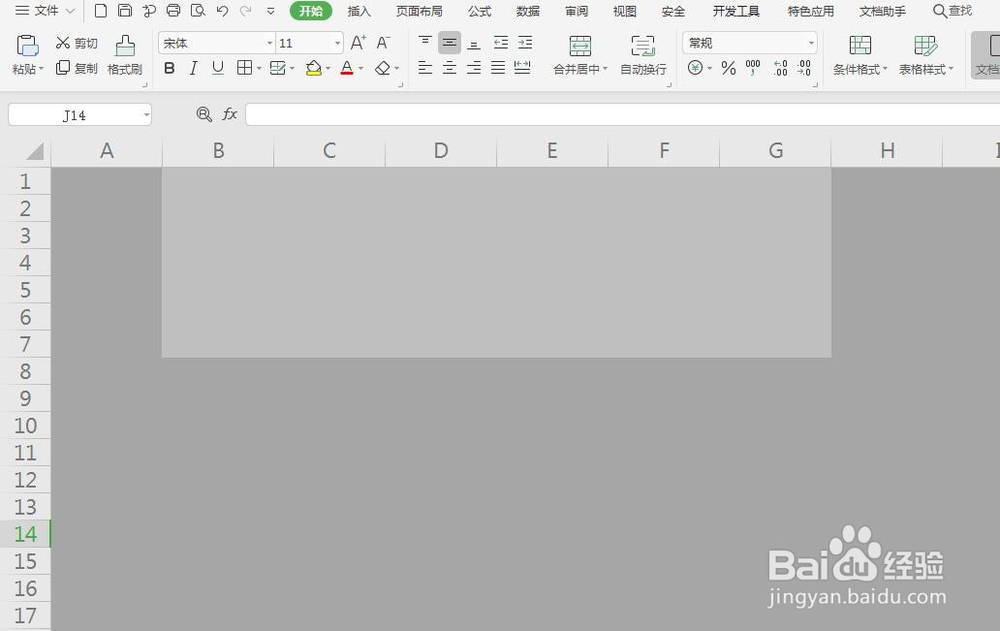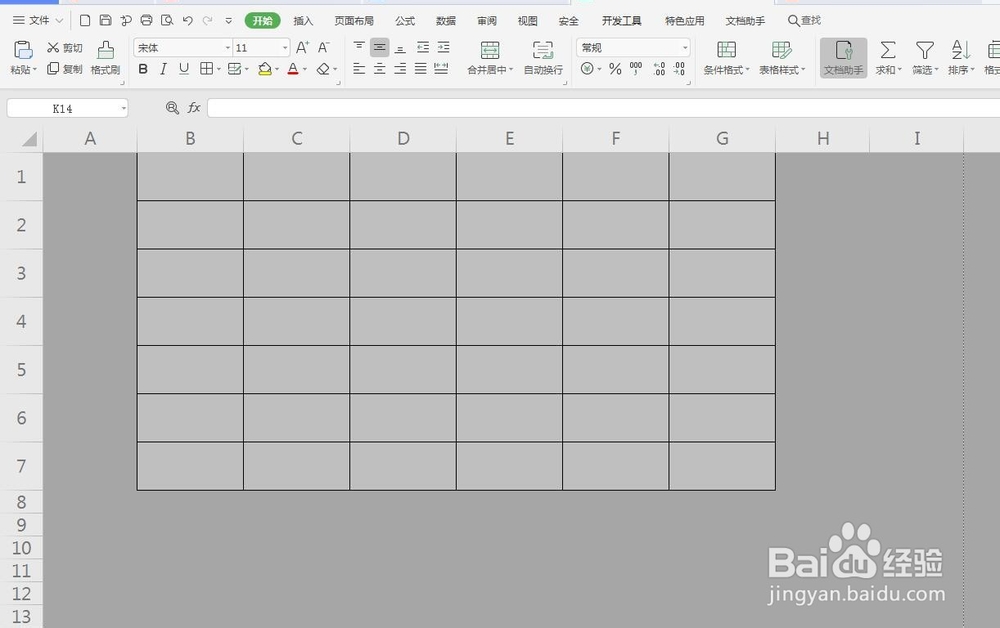1、启动软件,新建表格文件首先双击启动WPS软件,新建一个文件,在上方选择表格,即可新建一个表格文件
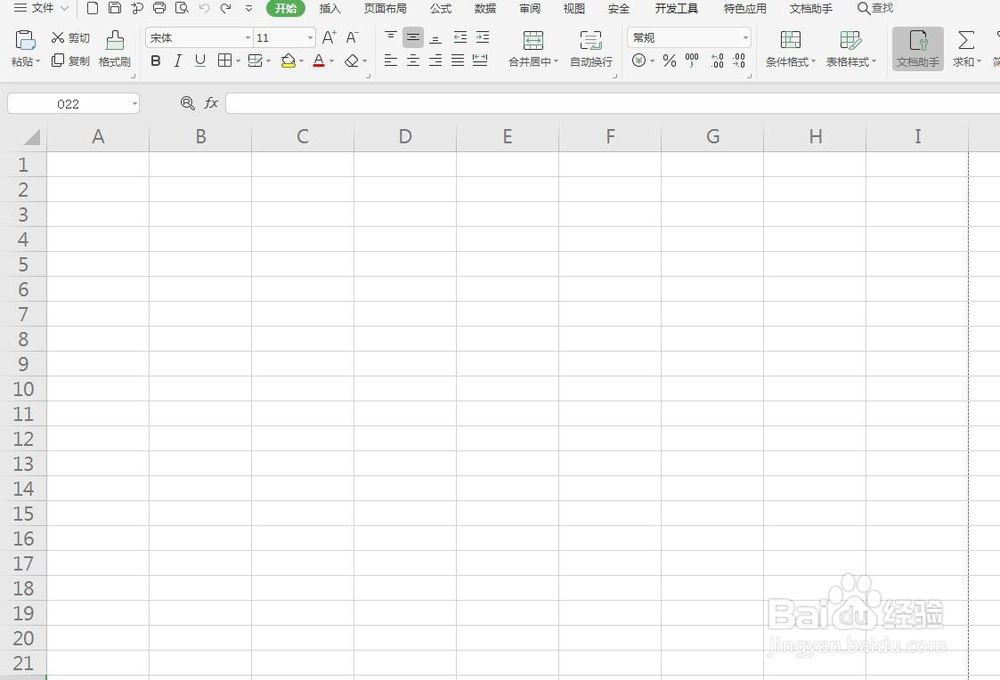
2、全部选中表格新建表格之后,点击左上角的位置,可以将整个表格全部选中
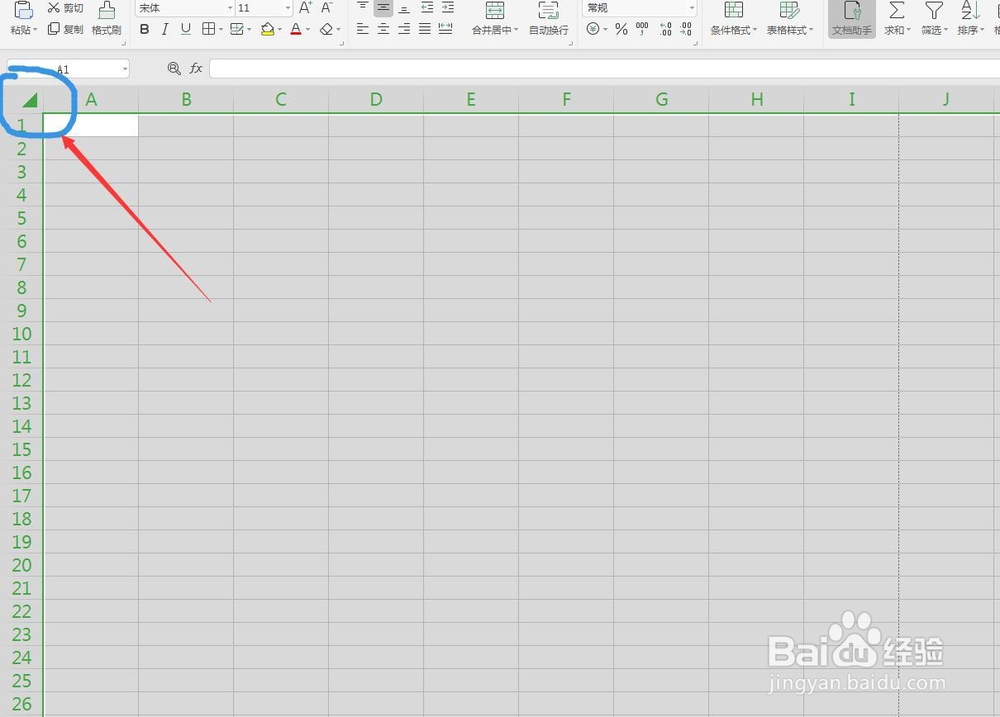
3、右击设置单元格在选中的状态下,点击鼠标右键,选择设置单元格格式
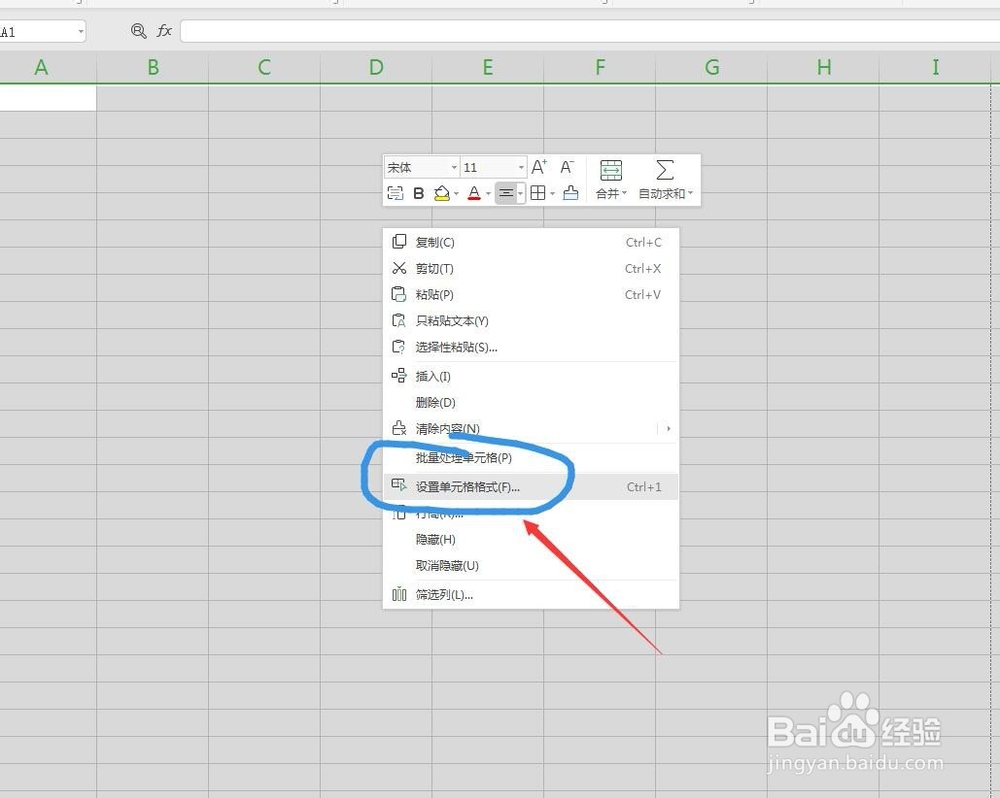
4、选择图案——颜色打开面板之后,选择图案这个选项,在左上有一个颜色的选项,点击小三角可以打开色板,选择一个颜色
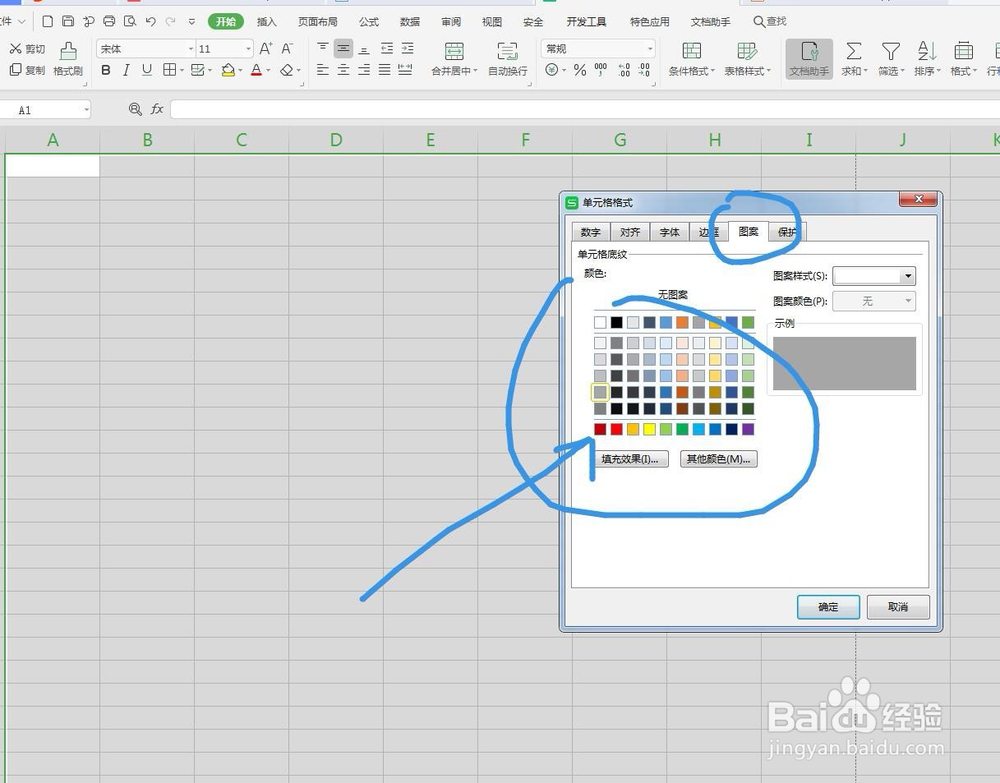
5、点击灰色确定在颜色中选择一个灰色,点击确定之后,可以看到表格中都是一片灰色的背景了
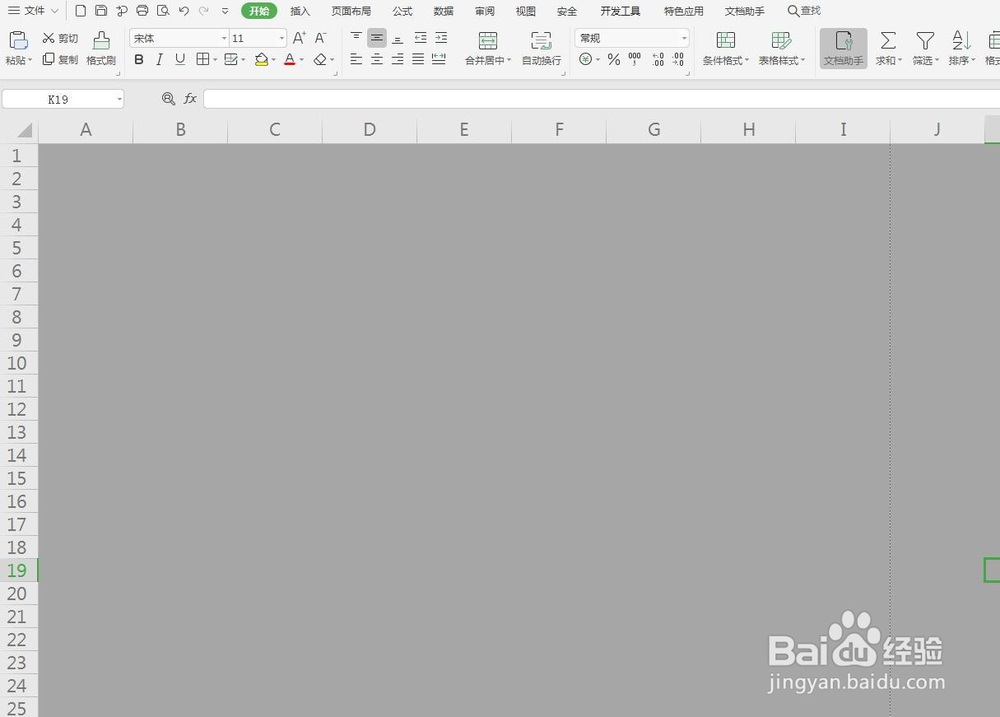
6、框选表格部分灰色背景中,我们要设置表格颜色,首先用鼠标将表格的位置全部选中
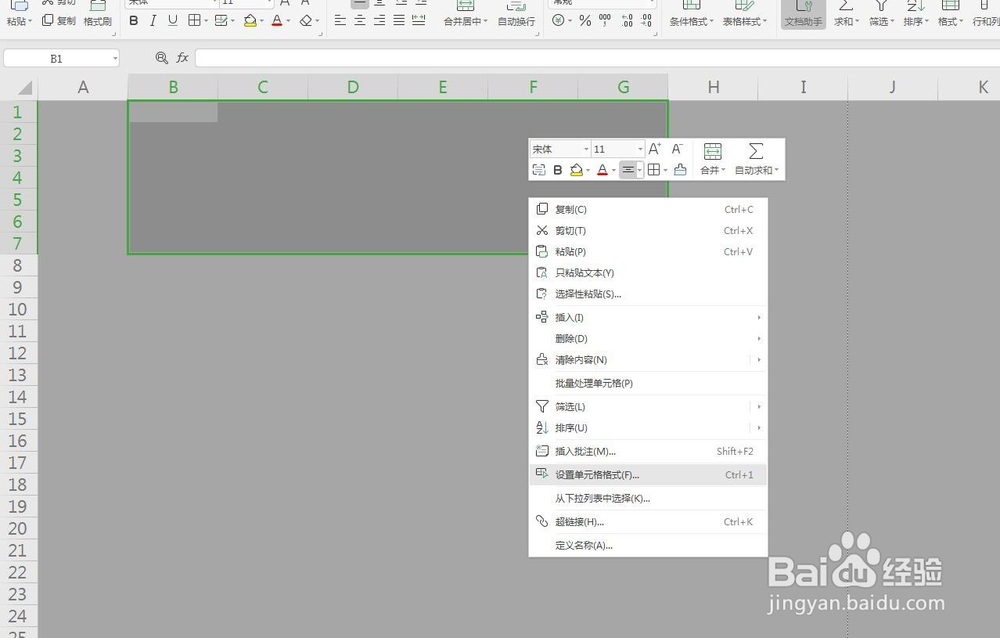
7、选择图案——颜色同样的方法,点击右键设置单元格格式,选择图案,颜色选择一个稍微浅一点的颜色
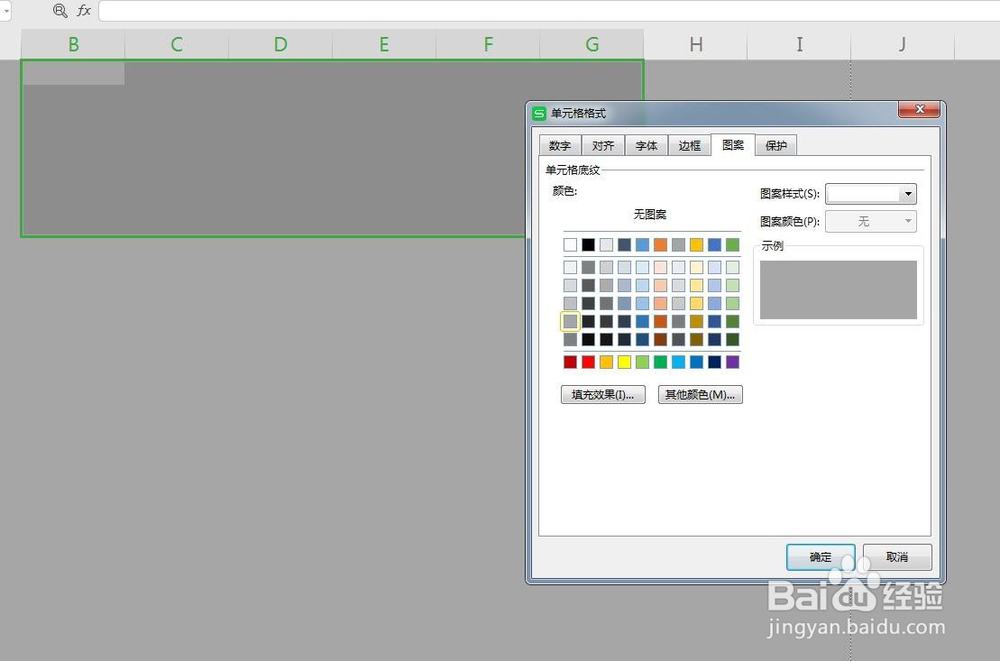
8、设置边框线为了方便观察表格,我们可以在功能区这里设置表格的类型和颜色